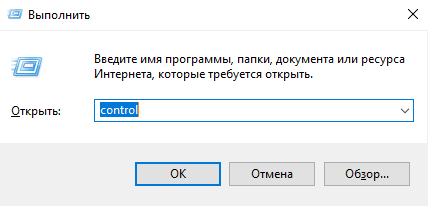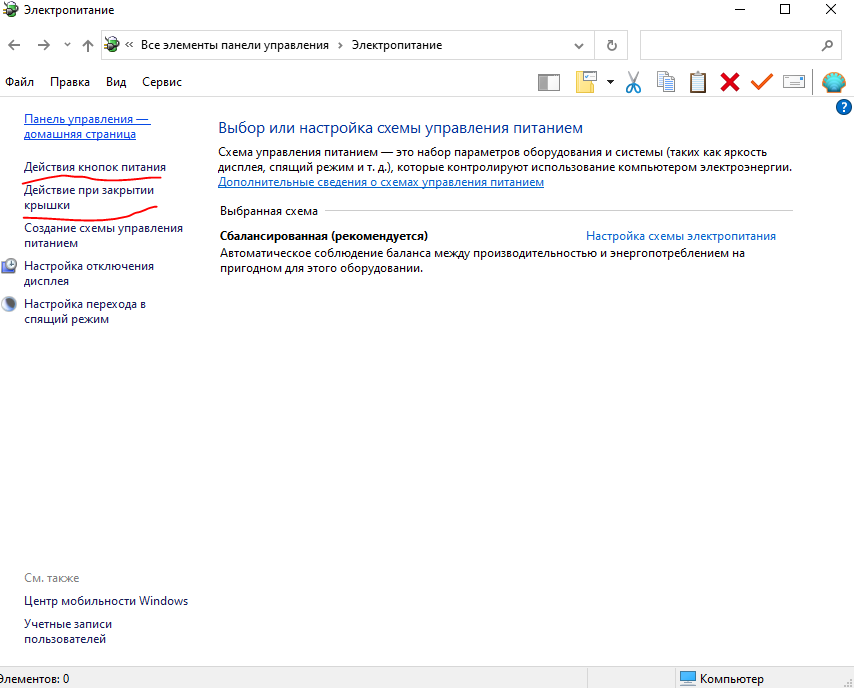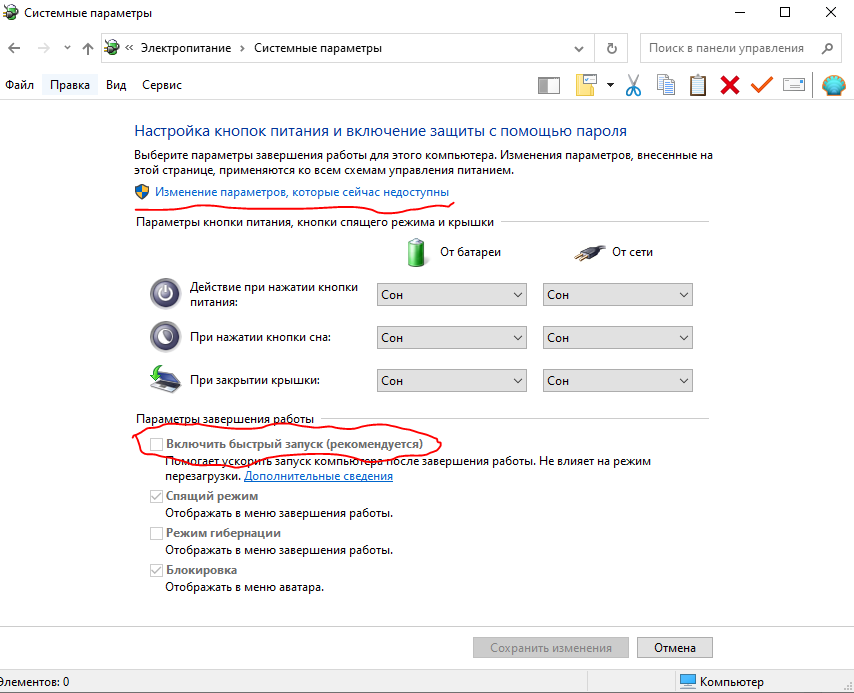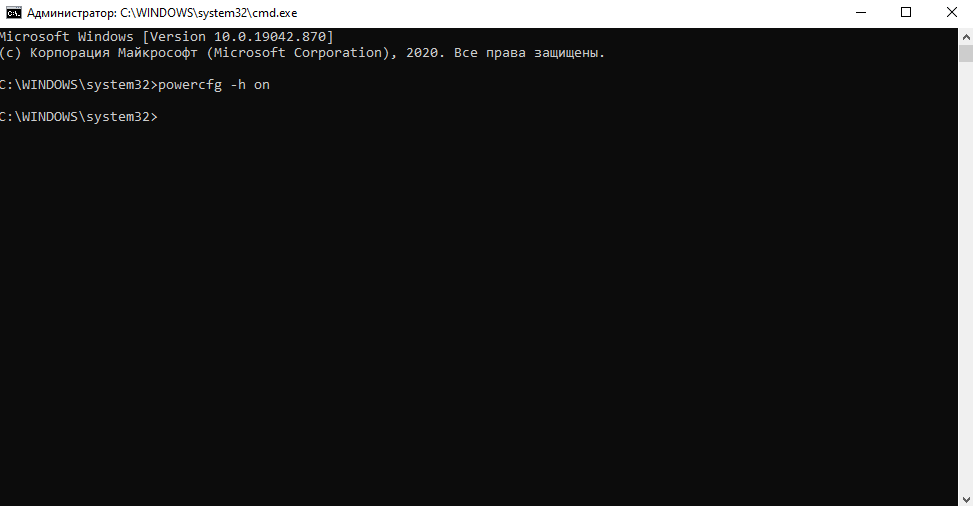Симптомы ошибки: кнопка Пуск в Windows 10 не реагирует на нажатия, ровно как и вся панель задач. При этом Проводник спокойно работает, можно пользоваться браузером и ходить по папкам. Иногда проблема решается банальной перезагрузкой, но при обычном включении/выключении компа зависания возобновляются.
Данный глюк лет 5 назад ловили рабочие компы с установленными на них Kaspersky Endpoint Security. Решалось это, как правило, установкой более свежего дистрибутива каспера, и проблема то по сути была на билдах 1703-1709. Сейчас же, на дворе 2021 год, и я очень надеюсь что вы уже не сидите на столь ранних релизах Windows 10. Тем не менее, проблема недавно начала возникать на компах и без каспера, на свежих релизах винды.
В моём случае, проблема была во включённой по умолчанию функции быстрого запуска Windows. Данную функцию можно отключить через классическую панель управления, галка находится в настройках электропитания. Если не можете найти - вот краткий экскурс:
Отключение быстрого запуска в Windows 10
Способ №1 - через реестр
Для шарящих - за данную функцию отвечает следующая ветка в реестре:
[HKEY_LOCAL_MACHINE\SYSTEM\CurrentControlSet\Control\Session Manager\Power]"HiberbootEnabled"=dword:00000000 (или 1, если быстрый запуск включен).
Можно создать .reg файл для быстрой активации, или скачать мой. По активации файла в реестр будут внесены изменения по отключению быстрого запуска. Данный способ поможет в случае, если у вас на компе отключена гибернация, и галочка из второго способа отсутствует.
Способ №2 - через панель управления
Поскольку меню пуск у нас не работает - придётся запускать панель управления через команду "выполнить". Зажмите клавиши win+R, в появившемся окне впишите control
В панели управления включаем отображение крупных/мелких значков, находим в конце "электропитание". Слева в электропитании будет кнопка "действие при закрытии крышки", или "действие кнопок питания". На ноутбуках присутствуют оба варианта, разницы между ними нет.
В настройках кнопок питания снимите защиту на пункте "изменение параметров, которые сейчас недоступны" и отключите быстрый запуск внизу. Сохраните изменения.
Если пункта отключения быстрого запуска нет
На некоторых сборках Windows функции отключения быстрого запуска изначально не видно. Связано это с тем, что для отображения данной функции требуется факт включённой гибернации. В таком случае, вам поможет 1 способ, ну или гибернацию можно принудительно включить, чтобы данный пункт в меню появился.
Включить гибернацию можно через командную строку. Для этого жмём снова Win+R, вбиваем команду cmd и зажимаем Ctrl+Shift+Enter (это нужно, что командная строка запустилась с правами администратора).
В появившемся окне забиваем команду: powercfg -h on
Теперь достаточно обновить окно с параметрами электропитания (назад-вперёд), и нужные функции по отключению быстрого запуска появятся.
Функцию быстрого запуска в Windows 10 рекомендую отключать всем пользователям. Помимо глюков с меню пуск и крашей Explorer-а, она часто является причиной сбоя обновлений Windows. На некоторых компах с включённым быстрым запуском наблюдается проблема с "пробуждением" компа от сна. Разницы между отключённым быстрым запуском и включённым при использовании SSD попросту нет, а проблем от включённого просто море.
Если пользуетесь стандартным плиточным меню пуск из Windows 10, но скучаете по удобству семерки, почитайте: Возвращаем в Windows 10/8 классическое меню Пуск из семерки.